Résumé :
Le didacticiel vous explique comment créer un calendrier dans Excel avec des étapes complètes. En dehors de cela, vous découvrirez également des astuces pour créer un calendrier à partir de données de feuille de calcul Excel .
Alors sans perdre plus de temps, plongeons dans ce post….!
Comment Pour créer le calendrier Dans Excel?
Si vous souhaitez conserver vos données de manière plus organisée, un système de calendrier approprié est très important pour une bonne gestion du temps. Heureusement, Excel propose différentes façons de créer des calendriers. Connaissons chacun d’eux un par un en détail.
Méthode 1: créer un calendrier dans Excel à l’aide du contrôle de sélecteur de date
Pour créer un calendrier dans Excel, vous devez insérer un calendrier. Eh bien, mettre le calendrier déroulant dans Excel est assez facile à faire, mais simplement parce que le contrôle du sélecteur d’heure et de date est masqué, de nombreux utilisateurs ne savent pas où il existe réellement.
Voici la complète pour créer un calendrier dans Excel, effectuez cette tâche étape par étape:
Remarque: le contrôle du sélecteur de date de Microsoft fonctionne très bien avec Microsoft dans les versions Excel 32 bits , mais pas dans la version Excel 64 bits.
- Activez l’onglet Développeur sur le ruban Excel.
Le contrôle de sélecteur de date Excel appartient en fait à la famille des contrôles ActiveX, qui se trouve sous l’ onglet Développeur . Bien que cet onglet Excel Developer reste caché, vous pouvez activer sa visibilité.
- Sur le ruban Excel, vous devez faire un clic droit, puis choisissez l’option Personnaliser le ruban …. Cela ouvrira les options Excel.
- De la fenêtre ouverte, allez dans la section de droite. Maintenant, à partir de la personnalisation de la section du ruban, vous devez sélectionner les onglets principaux . Dans la liste des onglets principaux qui apparaît, cochez la case Developer box , puis cliquez sur le bouton OK .
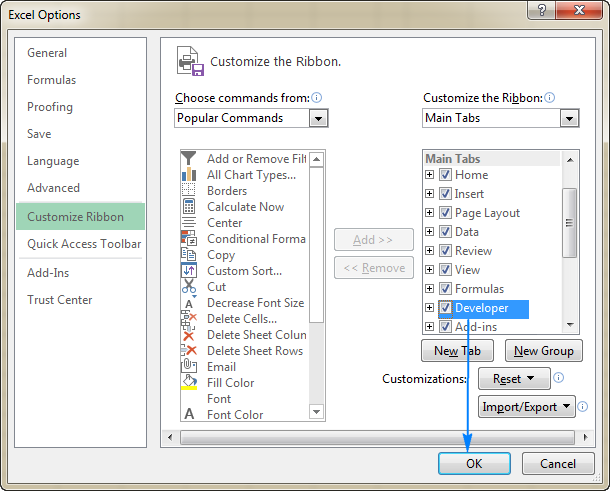
- Insérer le contrôle de calendrier
Eh bien, le calendrier déroulant Excel est techniquement connu sous le nom de Contrôle du sélecteur de date et d’heure Microsoft.
Pour appliquer cela dans la feuille Excel, procédez comme suit:
- Appuyez sur l’ onglet Développeur , puis dans le groupe Contrôles , vous devez faire un clic sur le signe de la flèche présent dans l’ onglet Insertion .
Maintenant, à partir des contrôles ActiveX, choisissez le bouton «Plus de contrôles» .
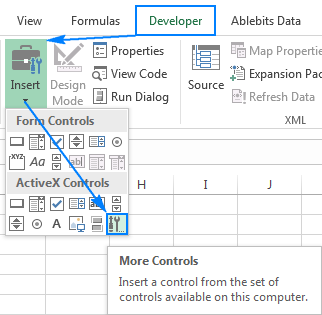
- Dans la boîte de dialogue ouverte de Plus de contrôles, sélectionnez le Microsoft Date and Time Picker Control 6.0 (SP6) . Après cela, cliquez sur OK.
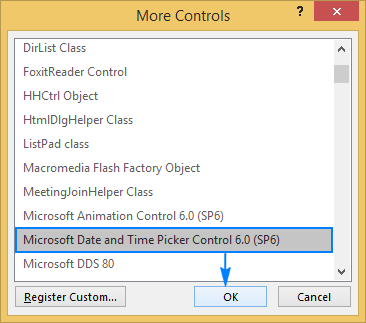
- Appuyez sur la cellule dans laquelle vous devez entrer le contrôle du calendrier.
Vous verrez qu’un contrôle de calendrier déroulant commence à apparaître sur votre feuille Excel:
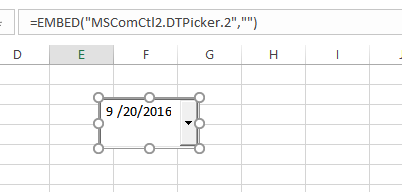
Une fois ce contrôle sélecteur de date inséré, vous verrez que la formule EMBED commence à apparaître dans la barre de formule.
Cela donne des détails à votre application Excel sur le type de contrôle incorporé dans la feuille. Vous ne pouvez pas modifier modifier ou supprimer ce contrôle car cela affichera l’erreur «référence n’est pas valide».
L’ajout du contrôle ActiveX tel sélecteur de date active automatiquement le mode de conception qui vous permettra de modifier les propriétés et l’apparence de tout contrôle fraîchement ajouté. Les modifications les plus évidentes que vous devez apporter à ce stade sont le redimensionnement du contrôle de calendrier, puis le lier à une cellule spécifique.
Pour activer l’option de calendrier déroulant Excel, cliquez sur l’ onglet Conception , puis dans le groupe Contrôles , désactivez le mode Conception :
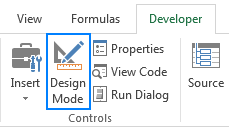
- Maintenant, appuyez sur la flèche déroulante pour afficher le calendrier, puis sélectionnez la date selon vos besoins.
- Cliquez sur la flèche déroulante pour afficher le calendrier dans Excel et choisissez la date souhaitée.
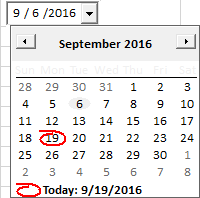
Noter:
Si le contrôle de sélecteur de date MS n’est plus disponible dans la liste des contrôles supplémentaires . Cette situation se produit principalement pour les raisons suivantes.
- Pendant que vous exécutez la version 64 bits de MS Office. Comme il n’y a pas de contrôle de sélecteur de date officiel disponible dans Office 64 bits.
- Le contrôle du calendrier, c’est-à-dire que mscomct2.ocx n’est plus présent ou n’est pas enregistré sur votre PC.
- Personnaliser le contrôle du calendrier
Après l’ajout du contrôle de calendrier sur votre feuille Excel, vous devez maintenant déplacer ce contrôle de calendrier sur l’emplacement souhaité, puis le redimensionner pour l’ajuster facilement dans une cellule.
- Pour redimensionner ce contrôle de sélecteur de date, vous devez activer le mode Conception, puis faites glisser ce contrôle de la section d’angle:
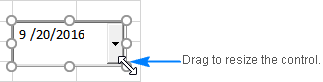
Ou bien vous, après avoir activé le mode Conception , dans le groupe de contrôle du calendrier, choisissez l’ onglet Propriétés :
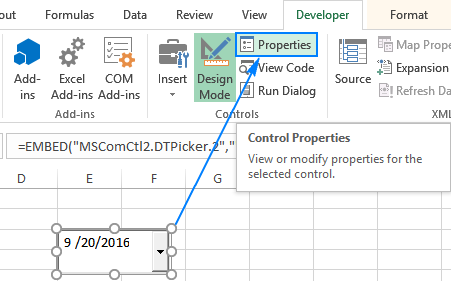
- Dans la fenêtre Propriétés ouverte , vous devez définir la largeur , la hauteur , la taille de police et le style souhaités :
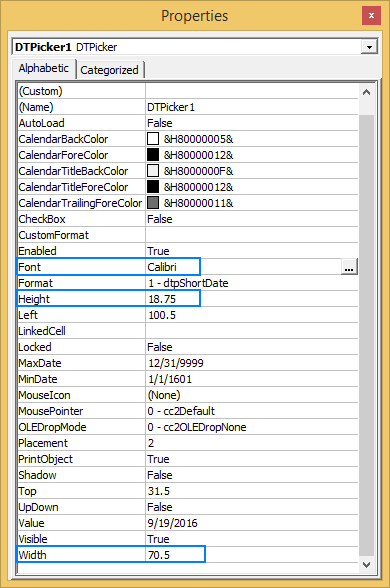
- Pour déplacer le contrôle du sélecteur de date Excel, placez le pointeur de votre souris dessus et lorsque le curseur se transforme en signe de flèche à quatre pointes, faites simplement glisser l’objet où vous voulez le placer.
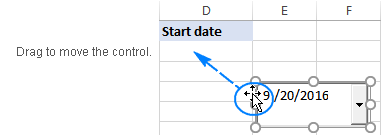
- Lier le contrôle de calendrier Excel à la cellule
Après avoir ajouté avec succès le menu déroulant du calendrier dans Excel, vous devez le lier à une cellule spécifique. Cette étape très obligatoire à effectuer si vous souhaitez utiliser les dates sélectionnées avec les formules.
Supposons que vous écriviez la formule pour compter le numéro de la commande entre des dates spécifiques. Pour empêcher tout autre de saisir des dates erronées, comme le 30/02/2016, vous avez inséré un calendrier déroulant dans 2 cellules.
La formule COUNTIF que vous avez appliquée pour calculer un nombre de commandes renverra la valeur «0» même si les commandes sont présentes.
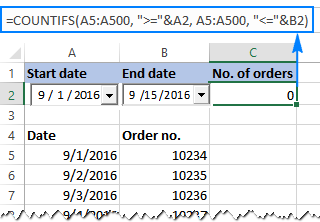
Eh bien, la raison principale peut être que votre Excel ne peut pas reconnaître la valeur présente dans le contrôle du sélecteur de date. Ce problème persistera jusqu’à ce que vous liez le contrôle à une cellule spécifique. Voici l’étape que vous devez effectuer:
- En sélectionnant le contrôle de calendrier, vous devez activer le mode de conception .
- Accédez à l’ onglet Développeur , puis à partir du groupe de contrôle, appuyez sur
- Dans les fenêtres « Propriétés» ouvertes , attribuez une référence de cellule dans la propriété LinkedCell (ici j’ai écrit A3):

Si Excel affiche l’erreur suivante « Impossible de définir la valeur de la cellule sur NULL…», cliquez sur le bouton OK pour l’ignorer.
Après avoir sélectionné la date dans le calendrier déroulant, la date commencera immédiatement à apparaître dans la cellule liée. Désormais, Excel ne rencontrera aucun problème pour comprendre les dates et le référencement de formule effectué dans les cellules liées fonctionnera sans problème.
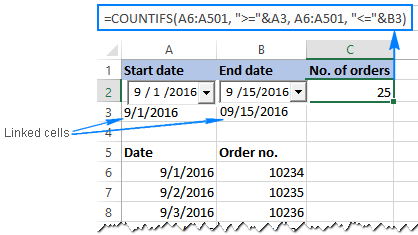
Si vous n’avez pas besoin d’avoir des dates supplémentaires, associez le contrôle du sélecteur de dates aux cellules dans lesquelles elles sont présentes.
Méthode 2: Utilisation du modèle de calendrier Excel
Dans cette section, nous discuterons en particulier de la façon de créer un calendrier à partir de données de feuille de calcul Excel .
Dans Excel, il existe des options graphiques pratiques avec des cliparts, des tableaux, des outils de dessin, des graphiques, etc. En utilisant ces options, on peut facilement créer un calendrier mensuel ou hebdomadaire avec des dates ou des photos pour des occasions spéciales.
Alors optez pour le modèle de calendrier Excel, qui est le moyen le plus rapide et le plus simple de créer un calendrier dans Excel à l’aide de données de feuille de calcul.
Voici les étapes pour créer un calendrier à partir de données de feuille de calcul Excel à l’aide du modèle.
- Cliquez sur Fichier > Nouveau, puis dans la zone de recherche, vous devez taper “calendrier”.
- Excel recherchera des milliers de modèles en ligne, puis vous montrera les modèles de calendrier sélectionnés qui sont regroupés dans les catégories suivantes.

- Choisissez le modèle de calendrier selon vos besoins, puis appuyez sur Créer.

C’est tout ce que vous avez à faire…!
Le modèle de calendrier Excel sera ouvert à partir du nouveau classeur Excel, puis sera imprimé ou personnalisé selon vos besoins. Habituellement, les modèles de calendrier Excel sont définis avec une année, tandis que dans certains modèles, vous pouvez définir un jour pour commencer une semaine.
Remarque: pour afficher toujours l’année en cours dans votre calendrier Excel, attribuez simplement une formule simple comme celle-ci dans la cellule de l’année: = YEAR ( TODAY ())

De cette façon, vous pouvez facilement insérer le calendrier déroulant. En outre, vous pouvez créer un calendrier Excel imprimable.
Méthode 3: créer un calendrier dans Excel à l’aide du code VBA
Dans cette méthode, vous apprendrez à utiliser le code de macro Visual Basic pour Applications (VBA), vous pouvez créer un calendrier dans Excel.
- Ouvrez votre classeur Excel.
- Pour les utilisateurs d’Excel 2003: Allez dans le menu Outils , puis cliquez sur l’ onglet Macro. Après cela, choisissez l’ éditeur Visual Basic .
Pour les utilisateurs d’Excel 2007 ou version ultérieure: accédez à l’ onglet Développeur à partir du ruban Excel et choisissez Visual Basic .
- Dans le menu Insertion , choisissez l’ option Module .
- Collez maintenant le code VBA qui est donné ci-dessous dans la feuille ouverte du module.
- Allez dans le menu Fichier et choisissez Fermer et retourner à Microsoft Excel .
- Faites maintenant une sélection de la feuille Sheet1
- Dans le menu Outils , accédez à l’ onglet Macro . Ensuite, choisissez l’ icône Macros .
- Maintenant, vous devez choisir le CalendarMaker Maintenant, appuyez sur le bouton Exécuter pour créer un calendrier Excel.
Procédure Visual Basic pour créer un calendrier dans Excel:
Vous devez coller ce code dans la feuille de module.
Sub CalendarMaker()
‘ Unprotect sheet if had previous calendar to prevent error.
ActiveSheet.Protect DrawingObjects:=False, Contents:=False, _
Scenarios:=False
‘ Prevent screen flashing while drawing calendar.
Application.ScreenUpdating = False
‘ Set up error trapping.
On Error GoTo MyErrorTrap
‘ Clear area a1:g14 including any previous calendar.
Range(“a1:g14”).Clear
‘ Use InputBox to get desired month and year and set variable
‘ MyInput.
MyInput = InputBox(“Type in Month and year for Calendar “)
‘ Allow user to end macro with Cancel in InputBox.
If MyInput = “” Then Exit Sub
‘ Get the date value of the beginning of inputted month.
StartDay = DateValue(MyInput)
‘ Check if valid date but not the first of the month
‘ — if so, reset StartDay to first day of month.
If Day(StartDay) <> 1 Then
StartDay = DateValue(Month(StartDay) & “/1/” & _
Year(StartDay))
End If
‘ Prepare cell for Month and Year as fully spelled out.
Range(“a1”).NumberFormat = “mmmm yyyy”
‘ Center the Month and Year label across a1:g1 with appropriate
‘ size, height and bolding.
With Range(“a1:g1”)
.HorizontalAlignment = xlCenterAcrossSelection
.VerticalAlignment = xlCenter
.Font.Size = 18
.Font.Bold = True
.RowHeight = 35
End With
‘ Prepare a2:g2 for day of week labels with centering, size,
‘ height and bolding.
With Range(“a2:g2”)
.ColumnWidth = 11
.VerticalAlignment = xlCenter
.HorizontalAlignment = xlCenter
.VerticalAlignment = xlCenter
.Orientation = xlHorizontal
.Font.Size = 12
.Font.Bold = True
.RowHeight = 20
End With
‘ Put days of week in a2:g2.
Range(“a2”) = “Sunday”
Range(“b2”) = “Monday”
Range(“c2”) = “Tuesday”
Range(“d2”) = “Wednesday”
Range(“e2”) = “Thursday”
Range(“f2”) = “Friday”
Range(“g2”) = “Saturday”
‘ Prepare a3:g7 for dates with left/top alignment, size, height
‘ and bolding.
With Range(“a3:g8”)
.HorizontalAlignment = xlRight
.VerticalAlignment = xlTop
.Font.Size = 18
.Font.Bold = True
.RowHeight = 21
End With
‘ Put inputted month and year fully spelling out into “a1”.
Range(“a1”).Value = Application.Text(MyInput, “mmmm yyyy”)
‘ Set variable and get which day of the week the month starts.
DayofWeek = WeekDay(StartDay)
‘ Set variables to identify the year and month as separate
‘ variables.
CurYear = Year(StartDay)
CurMonth = Month(StartDay)
‘ Set variable and calculate the first day of the next month.
FinalDay = DateSerial(CurYear, CurMonth + 1, 1)
‘ Place a “1” in cell position of the first day of the chosen
‘ month based on DayofWeek.
Select Case DayofWeek
Case 1
Range(“a3”).Value = 1
Case 2
Range(“b3”).Value = 1
Case 3
Range(“c3”).Value = 1
Case 4
Range(“d3”).Value = 1
Case 5
Range(“e3”).Value = 1
Case 6
Range(“f3”).Value = 1
Case 7
Range(“g3”).Value = 1
End Select
‘ Loop through range a3:g8 incrementing each cell after the “1”
‘ cell.
For Each cell In Range(“a3:g8”)
RowCell = cell.Row
ColCell = cell.Column
‘ Do if “1” is in first column.
If cell.Column = 1 And cell.Row = 3 Then
‘ Do if current cell is not in 1st column.
ElseIf cell.Column <> 1 Then
If cell.Offset(0, -1).Value >= 1 Then
cell.Value = cell.Offset(0, -1).Value + 1
‘ Stop when the last day of the month has been
‘ entered.
If cell.Value > (FinalDay – StartDay) Then
cell.Value = “”
‘ Exit loop when calendar has correct number of
‘ days shown.
Exit For
End If
End If
‘ Do only if current cell is not in Row 3 and is in Column 1.
ElseIf cell.Row > 3 And cell.Column = 1 Then
cell.Value = cell.Offset(-1, 6).Value + 1
‘ Stop when the last day of the month has been entered.
If cell.Value > (FinalDay – StartDay) Then
cell.Value = “”
‘ Exit loop when calendar has correct number of days
‘ shown.
Exit For
End If
End If
Next‘ Create Entry cells, format them centered, wrap text, and border
‘ around days.
For x = 0 To 5
Range(“A4”).Offset(x * 2, 0).EntireRow.Insert
With Range(“A4:G4”).Offset(x * 2, 0)
.RowHeight = 65
.HorizontalAlignment = xlCenter
.VerticalAlignment = xlTop
.WrapText = True
.Font.Size = 10
.Font.Bold = False
‘ Unlock these cells to be able to enter text later after
‘ sheet is protected.
.Locked = False
End With
‘ Put border around the block of dates.
With Range(“A3”).Offset(x * 2, 0).Resize(2, _
7).Borders(xlLeft)
.Weight = xlThick
.ColorIndex = xlAutomatic
End WithWith Range(“A3”).Offset(x * 2, 0).Resize(2, _
7).Borders(xlRight)
.Weight = xlThick
.ColorIndex = xlAutomatic
End With
Range(“A3”).Offset(x * 2, 0).Resize(2, 7).BorderAround _
Weight:=xlThick, ColorIndex:=xlAutomatic
Next
If Range(“A13”).Value = “” Then Range(“A13”).Offset(0, 0) _
.Resize(2, 8).EntireRow.Delete
‘ Turn off gridlines.
ActiveWindow.DisplayGridlines = False
‘ Protect sheet to prevent overwriting the dates.
ActiveSheet.Protect DrawingObjects:=True, Contents:=True, _
Scenarios:=True‘ Resize window to show all of calendar (may have to be adjusted
‘ for video configuration).
ActiveWindow.WindowState = xlMaximized
ActiveWindow.ScrollRow = 1‘ Allow screen to redraw with calendar showing.
Application.ScreenUpdating = True
‘ Prevent going to error trap unless error found by exiting Sub
‘ here.
Exit Sub
‘ Error causes msgbox to indicate the problem, provides new input box,
‘ and resumes at the line that caused the error.
MyErrorTrap:
MsgBox “You may not have entered your Month and Year correctly.” _
& Chr(13) & “Spell the Month correctly” _
& ” (or use 3 letter abbreviation)” _
& Chr(13) & “and 4 digits for the Year”
MyInput = InputBox(“Type in Month and year for Calendar”)
If MyInput = “” Then Exit Sub
Resume
End Sub
Remarque: vous pouvez personnaliser le code ci-dessus selon vos besoins.
Emballer:
MS Excel propose à ses utilisateurs une large gamme d’outils qui augmenteront leur productivité en utilisant les projets, les dates et le suivi des événements. Afin d’afficher les données de votre feuille de calcul Excel au format calendrier, Microsoft modifiera vos données, puis les importera dans Outlook. Cela le changera automatiquement en un format de calendrier.
J’espère que vous devez avoir trouvé la grande quantité d’informations dans ce post. Merci d’avoir lu ce post….!
